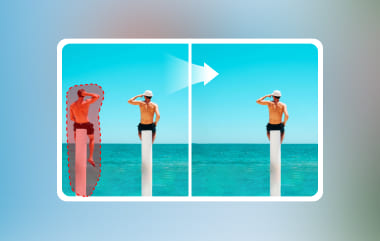Envie de nettoyer vos photos en supprimant des emojis ? Que vous les ayez ajoutés pour le plaisir ou que vous ayez reçu des images avec des emojis recouvrant des parties importantes, il est possible de restaurer vos images avec les bons outils. Dans ce guide, nous vous montrerons comment supprimer un emoji d'une photo sur iPhone et Android. Si vous préférez ne pas télécharger d'application, nous vous montrerons la méthode la plus simple pour supprimer des emojis gratuitement en ligne, sans rien télécharger. Apprendre comment supprimer un emoji d'une photo sur un iPhone en lisant le contenu ci-dessous.
Partie 1 : Comment supprimer un emoji d'une photo sur iPhone
Photoshop Express est une application mobile de retouche photo simple et gratuite, développée par Adobe. Conçue pour une édition rapide et facile, elle offre aux utilisateurs de nombreux outils pour améliorer, retoucher et réparer leurs images directement depuis leur iPhone. Outre les fonctions classiques de recadrage, de rotation et de filtres, l'un de ses meilleurs outils est l'outil Correction des imperfections, qui permet de supprimer des objets comme les emojis, les imperfections ou le texte, afin qu'ils se fondent dans l'image. Photoshop Express étant gratuit, vous pouvez supprimer des personnes des photos sur votre iPhone Gratuit et efficace. Et cela produit des résultats professionnels. C'est probablement la meilleure solution pour apprendre à supprimer les émojis des photos sur un iPhone.
Étape 1Accédez à l'App Store, recherchez Photoshop Express, et installez-la. Lancez l'application et importez la photo avec l'emoji.
Étape 2Importez l'image que vous souhaitez éditer en cliquant sur le bouton + Cliquez sur le bouton ci-dessous. Vous serez redirigé vers votre galerie. Sélectionnez votre image.
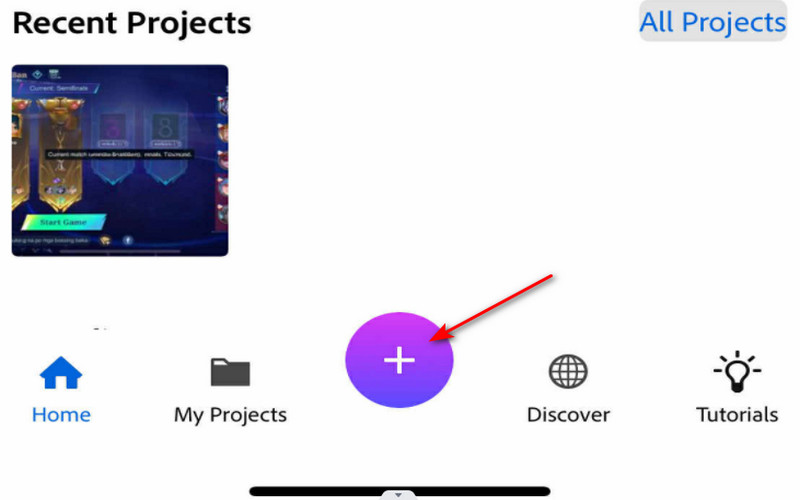
Étape 3Après l'importation, cliquez sur Guérir > Retirer et sélectionnez l'outil Pinceau. Vous pourrez ainsi mettre en évidence les objets indésirables de votre image.
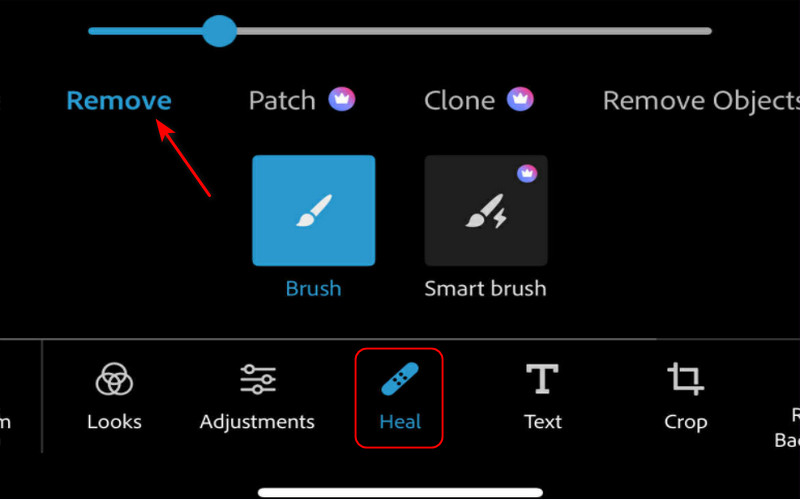
Étape 4Une fois satisfait, appuyez sur Enregistrer pour enregistrer la version nettoyée dans votre pellicule.
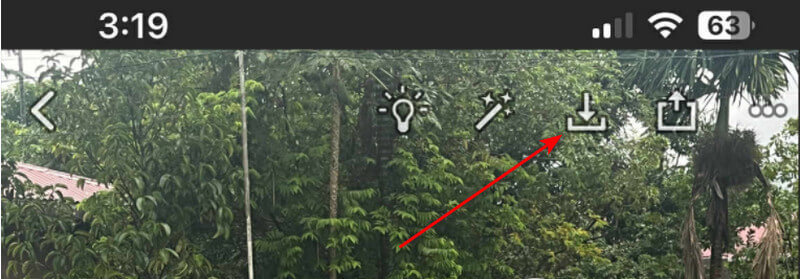
Partie 2 : Comment supprimer les émojis des photos sur Android
Picsart est une application de retouche photo Android facile à utiliser et polyvalente. Elle comprend également un outil de suppression performant pour supprimer les éléments indésirables, comme les emojis, de vos photos. Que vous retouchiez un selfie, un mème ou une image partagée, Picsart vous permet de supprimer facilement les éléments indésirables, quel que soit votre niveau. Picsart utilise l'IA pour supprimer les objets en fusionnant l'arrière-plan autour des objets indésirables, pour un résultat homogène. L'outil de suppression vous permet de supprimer les éléments indésirables en quelques clics, sans laisser de traces sur l'image. Découvrez comment supprimer les emojis des photos sur Android.
Étape 1Accédez au Google Play Store, recherchez Picsart et téléchargez l'application. Une fois l'application téléchargée, ouvrez-la et créez un compte gratuit ou connectez-vous à votre compte existant.
Étape 2Sur l'écran d'accueil, appuyez sur le + pour ouvrir votre galerie. Sélectionnez l'image contenant l'emoji à supprimer, ce qui vous amènera à l'espace de travail d'édition.
Étape 3Faites glisser la barre d'outils inférieure pour trouver le Retirer Outil permettant de supprimer les objets, personnes, textes ou émojis indésirables de votre image. Si vous utilisez la version gratuite de cette application, vous serez probablement invité à regarder une publicité ou à envisager un essai premium pour accéder à l'outil de suppression.
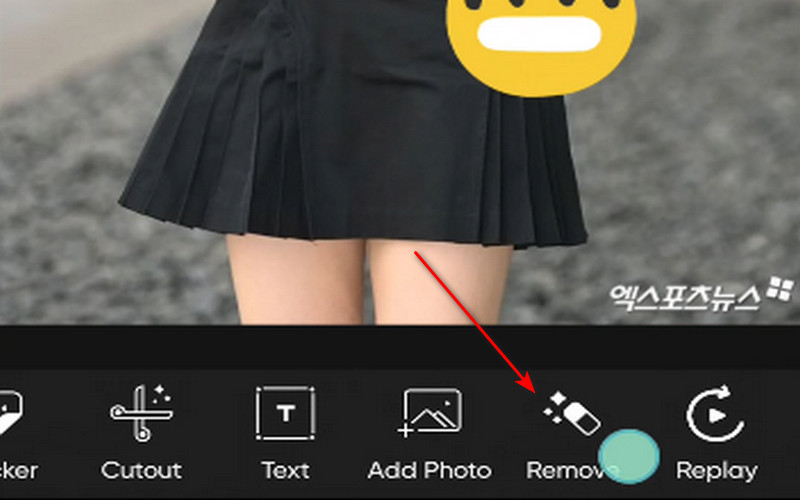
Étape 4Une fois que vous êtes satisfait de la modification, appuyez sur le gros bouton Vérifier pour confirmer les modifications. Appuyez ensuite sur le bouton Enregistrer en haut à droite pour exporter l'image modifiée vers la galerie de votre appareil.
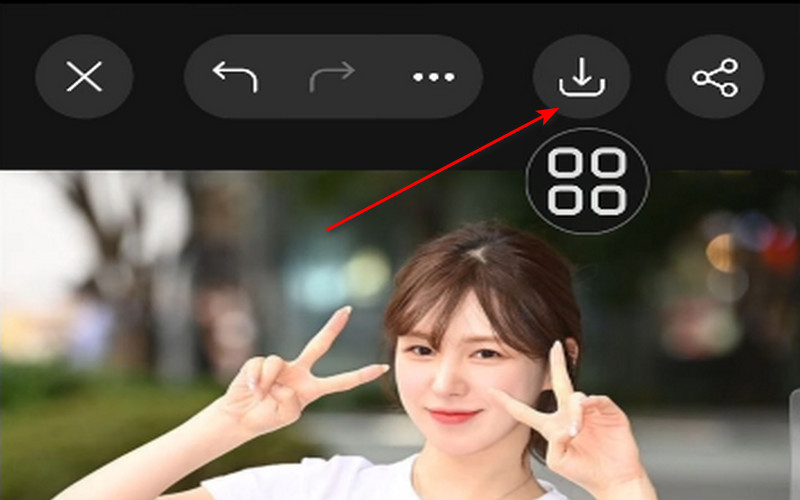
Partie 3 : La méthode la plus simple pour supprimer les émojis des photos gratuitement en ligne
Si vous recherchez le moyen le plus simple de supprimer les emojis des images sans télécharger de logiciel, Suppresseur de filigrane AVAide est la meilleure solution. Cet outil en ligne gratuit vous permet supprimer un logo à partir de n'importe quelle image, sans difficulté. Cet outil est plus sophistiqué que les éditeurs classiques. Il supprime les emojis, puis remplit l'arrière-plan de manière naturelle. Votre photo paraîtra naturelle, sans emojis, sans distorsion. Il prend également en charge plusieurs formats d'image et s'exécute directement dans votre navigateur ; aucune installation n'est donc nécessaire. Il vous suffit de télécharger votre photo, de sélectionner votre emoji, et l'outil s'occupe du reste. Rapide, fiable et, surtout, entièrement gratuit, il est idéal pour une retouche rapide sur n'importe quel appareil.
Étape 1Outil d'accès en ligne
Pour accéder à l'outil en ligne, ouvrez un navigateur de votre choix et recherchez Suppresseur de filigrane AVAide et cliquez simplement sur le lien vers la page.
Étape 2Importer des images
Après avoir accédé à l'outil Site, il vous suffit d'importer l'image à modifier. Cliquez simplement sur le bouton Choisissez une photo au centre de l'interface. Vous pouvez également glisser-déposer la photo à modifier.
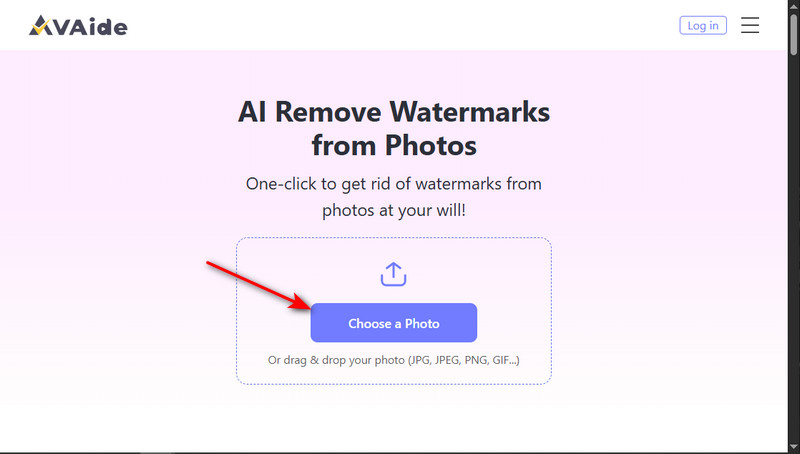
Étape 3Modifier les images
Après avoir importé l'image à modifier, vous pouvez commencer à la modifier en sélectionnant l'icône Brosser ou Lasso outil. Mettez en surbrillance la partie de l'image que vous souhaitez supprimer à l'aide des outils.
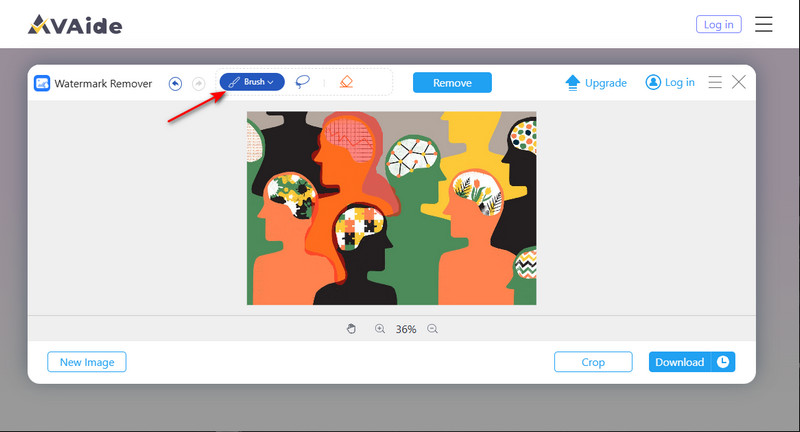
Étape 4Enregistrer l'image
Après avoir sélectionné certaines parties de l'image, vous pouvez télécharger l'image modifiée. Pour cela, cliquez simplement sur le bouton Télécharger bouton. Votre fichier téléchargé sera automatiquement enregistré dans votre dossier Téléchargements.
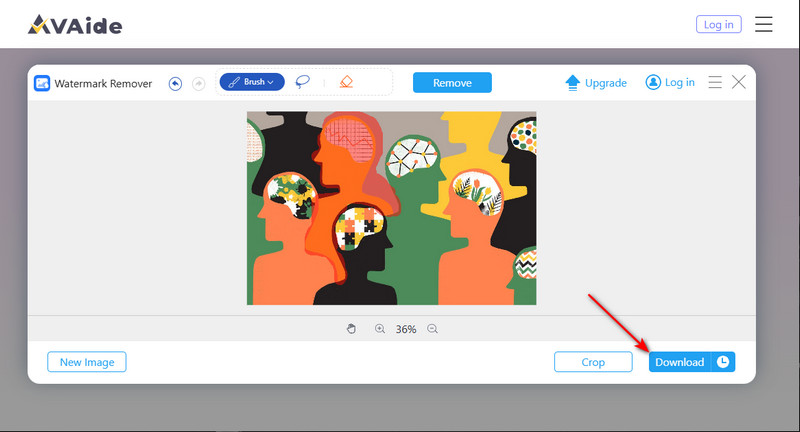
Partie 4 : Autres moyens de supprimer les émojis des photos en ligne
Inpaint est une application populaire qui vous permet de supprimer les objets indésirables de vos images en quelques clics. Cette application est très utile pour supprimer les émojis, les filigranes, le texte et tout autre élément indésirable. Inpaint utilise une technologie intelligente de gestion du contenu pour combler l'espace supprimé et préserver la qualité de l'image. Aucune installation n'est requise : il vous suffit de télécharger votre photo, de marquer l'émoji et de laisser Inpaint s'occuper du reste. Rapide, efficace et compatible avec tous les navigateurs, Inpaint est un outil pratique pour la retouche d'images en ligne.
Étape 1La première étape consiste à télécharger et à lancer l'application sur le navigateur de votre choix. Méfiez-vous des sites tiers qui pourraient vous nuire en accédant à vos informations ou en téléchargeant des virus sur le fichier d'installation.
Étape 2Après l'avoir lancé, importez les fichiers que vous souhaitez modifier. Cliquez simplement sur Importer une image bouton, qui ouvrira votre répertoire local où vous pourrez accéder aux images que vous souhaitez éditer.
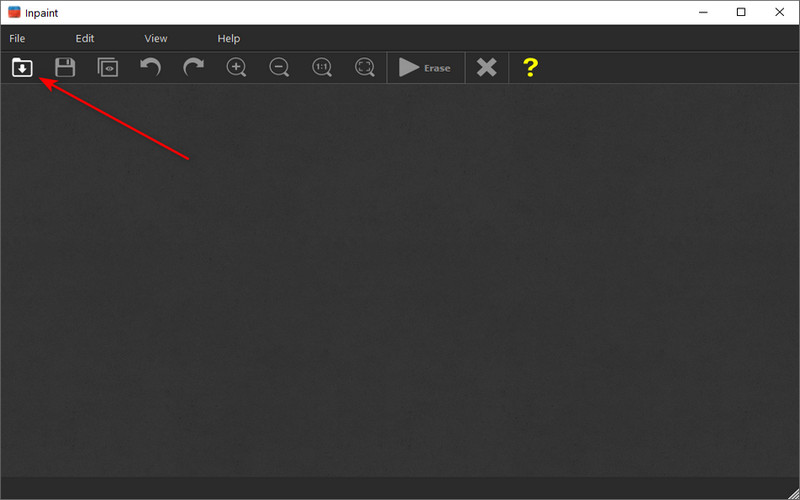
Étape 3Utilisez l'outil marqueur pour sélectionner les parties de l'image à supprimer. Après avoir sélectionné tous les objets indésirables, effacez-les. Cliquez sur le bouton Effacer bouton en haut.
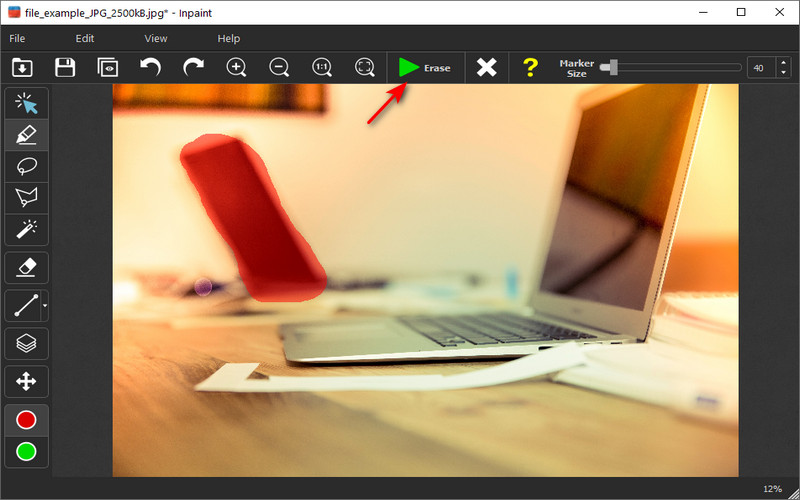
Étape 4Après avoir modifié les fichiers, vous pouvez maintenant enregistrer l'image. Cliquez sur Déposer > Enregistrer sous, et votre image sera enregistrée dans le répertoire local de l'application.
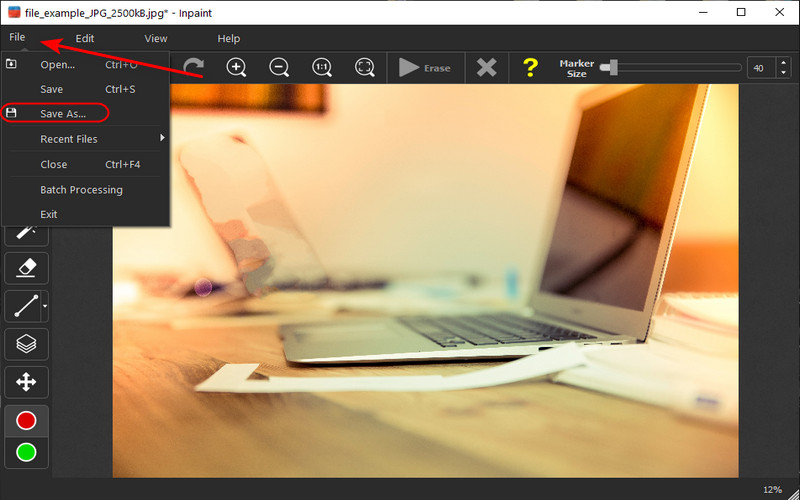
Avec les bons outils et la bonne méthode, supprimer les émojis de vos photos n'a jamais été aussi simple, que ce soit sur mobile ou en ligne. Vous pouvez supprimer l'emoji de l'image sur un iPhone facilement et rapidement sans aucune compétence d'édition avancée.

Suppresseur de filigrane AVAide
Débarrassez-vous facilement des filigranes gênants et des objets indésirables de vos photos sans perte de qualité.
ESSAYEZ MAINTENANTRetouche photo
- Détachant de vêtements IA
- Supprimer la mosaïque de l'image
- Upscaleur d'images IA
- GIF haut de gamme
- Supprimer le filigrane Instagram
- Changer la résolution des photos sur iPhone/Android
- Modifier la photo du permis de conduire
- Convertir des photos de basse résolution en haute résolution
- Améliorer la qualité d'image
- Optimiseur de photos gratuit
- Supprimer le droit d'auteur de la photo